Thư mục Bảo mật (Secure Folder) là một tính năng mạnh mẽ trên điện thoại Samsung Galaxy, giúp người dùng bảo vệ những dữ liệu nhạy cảm như ảnh, video, tài liệu và ứng dụng riêng tư khỏi sự tò mò. Tuy nhiên, một điểm quan trọng cần lưu ý là Samsung không tự động sao lưu dữ liệu trong Thư mục Bảo mật lên đám mây cùng với các dữ liệu khác của điện thoại. Điều này có nghĩa là nếu thiết bị của bạn gặp sự cố hoặc bạn chuyển sang điện thoại mới, dữ liệu trong Thư mục Bảo mật có thể bị mất vĩnh viễn nếu không được sao lưu thủ công.
May mắn thay, ứng dụng Smart Switch của Samsung cung cấp một giải pháp hiệu quả để bạn có thể sao lưu và khôi phục toàn bộ dữ liệu từ Thư mục Bảo mật. Đây là công cụ không thể thiếu giúp bạn giữ an toàn cho thông tin cá nhân và đảm bảo khả năng khôi phục khi cần. Bài viết này sẽ hướng dẫn chi tiết cách sao lưu dữ liệu Thư mục Bảo mật lên thẻ nhớ/USB hoặc máy tính, cũng như cách khôi phục chúng một cách dễ dàng.
Cách Sao Lưu Dữ Liệu Thư Mục Bảo Mật ra Thẻ SD hoặc USB
Ứng dụng Smart Switch của Samsung là công cụ đa năng không chỉ giúp bạn di chuyển dữ liệu giữa các thiết bị Galaxy mà còn hỗ trợ sao lưu dữ liệu điện thoại sang các thiết bị lưu trữ ngoài như thẻ SD hoặc ổ đĩa flash USB. Dưới đây là các bước để sao lưu dữ liệu Thư mục Bảo mật của bạn:
-
Chuẩn bị thiết bị:
- Cắm thẻ SD vào điện thoại Samsung của bạn hoặc kết nối ổ đĩa flash USB thông qua bộ chuyển đổi OTG.
- Đảm bảo ứng dụng Smart Switch đã được cài đặt trên điện thoại của bạn. Bạn có thể tải xuống từ Google Play Store nếu chưa có.
-
Các bước thực hiện sao lưu:
- Mở ứng dụng Smart Switch trên điện thoại Samsung của bạn.
- Chạm vào biểu tượng bộ nhớ ngoài (trông giống một thẻ nhớ) ở góc trên bên phải màn hình.
- Trong mục Sao lưu vào, chọn thiết bị lưu trữ bạn muốn sử dụng (thẻ SD hoặc USB).
- Chọn Tùy chỉnh (Custom) và sau đó chạm vào Tiếp theo (Next).
- Chạm vào biểu tượng mũi tên bên cạnh mục Ứng dụng (Apps).
- Bỏ chọn hộp kiểm Tất cả (All) và sau đó chọn duy nhất tùy chọn Thư mục Bảo mật (Secure Folder). Chạm vào Xong (Done).
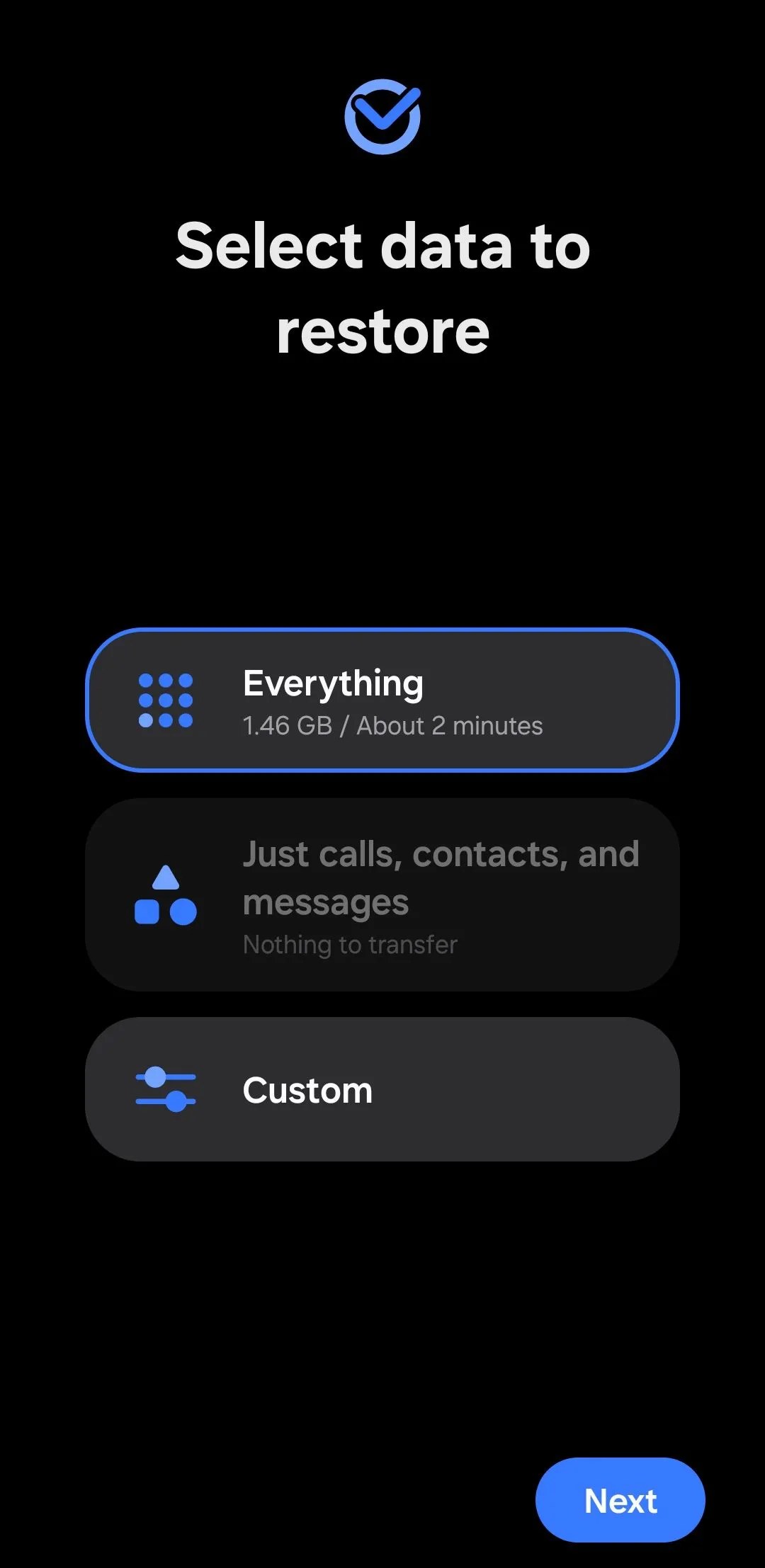 Giao diện Smart Switch cho phép chọn loại dữ liệu sao lưu, bao gồm Thư mục Bảo mật Samsung
Giao diện Smart Switch cho phép chọn loại dữ liệu sao lưu, bao gồm Thư mục Bảo mật Samsung- Quay lại menu trước đó, cuộn xuống và chạm vào Sao lưu (Back up).
- Chạm Tiếp theo (Next), sau đó nhập mã PIN hoặc phương thức bảo mật của Thư mục Bảo mật để xác minh.
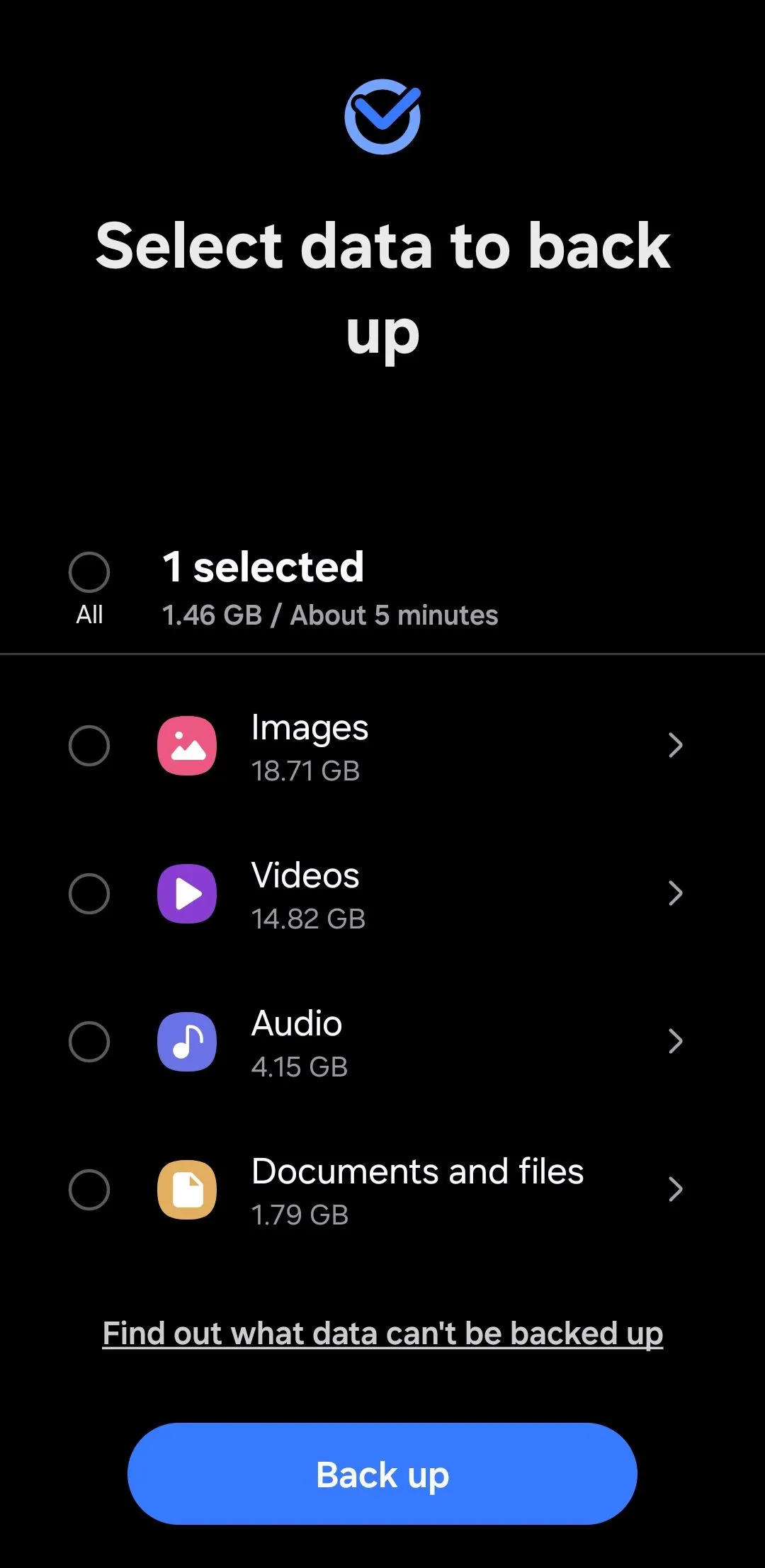 Tùy chọn sao lưu dữ liệu Thư mục Bảo mật trong ứng dụng Smart Switch
Tùy chọn sao lưu dữ liệu Thư mục Bảo mật trong ứng dụng Smart Switch
Điện thoại Samsung của bạn sẽ bắt đầu quá trình chuyển dữ liệu Thư mục Bảo mật sang thiết bị lưu trữ ngoài đã kết nối. Thời gian hoàn thành có thể khác nhau tùy thuộc vào dung lượng dữ liệu bạn đang sao lưu. Hãy đảm bảo giữ kết nối ổn định trong suốt quá trình này.
Cách Sao Lưu Dữ Liệu Thư Mục Bảo Mật lên Máy tính (PC hoặc Mac)
Nếu bạn không có thẻ SD hoặc ổ đĩa USB, ứng dụng Smart Switch cũng cho phép bạn sao lưu dữ liệu Thư mục Bảo mật trực tiếp lên máy tính Windows hoặc Mac.
-
Chuẩn bị kết nối:
- Kết nối điện thoại Samsung của bạn với máy tính (PC hoặc Mac) bằng cáp USB.
- Tải xuống và cài đặt ứng dụng Smart Switch cho máy tính từ trang web chính thức của Samsung nếu bạn chưa có.
-
Các bước thực hiện sao lưu:
- Trên điện thoại Samsung, mở ứng dụng Smart Switch, chọn Gửi từ điện thoại này (Send from this phone), sau đó chọn Cáp (Cable).
- Trên điện thoại, chạm vào thông báo USB của Hệ thống Android và chọn tùy chọn Chuyển tệp / Android Auto (Transferring files / Android Auto).
- Trên máy tính của bạn, mở ứng dụng Smart Switch.
- Chọn mục Sao lưu (Backup) trên giao diện Smart Switch của máy tính.
- Bỏ chọn hộp kiểm Tất cả (All) và nhấp đúp vào Ứng dụng (Apps) để xem danh sách các ứng dụng.
- Đánh dấu chọn ứng dụng Thư mục Bảo mật (Secure Folder) ở khung bên phải và sau đó nhấp vào nút Sao lưu (Backup).
- Nhập mã PIN hoặc phương thức bảo mật của Thư mục Bảo mật trên điện thoại để xác thực quá trình.
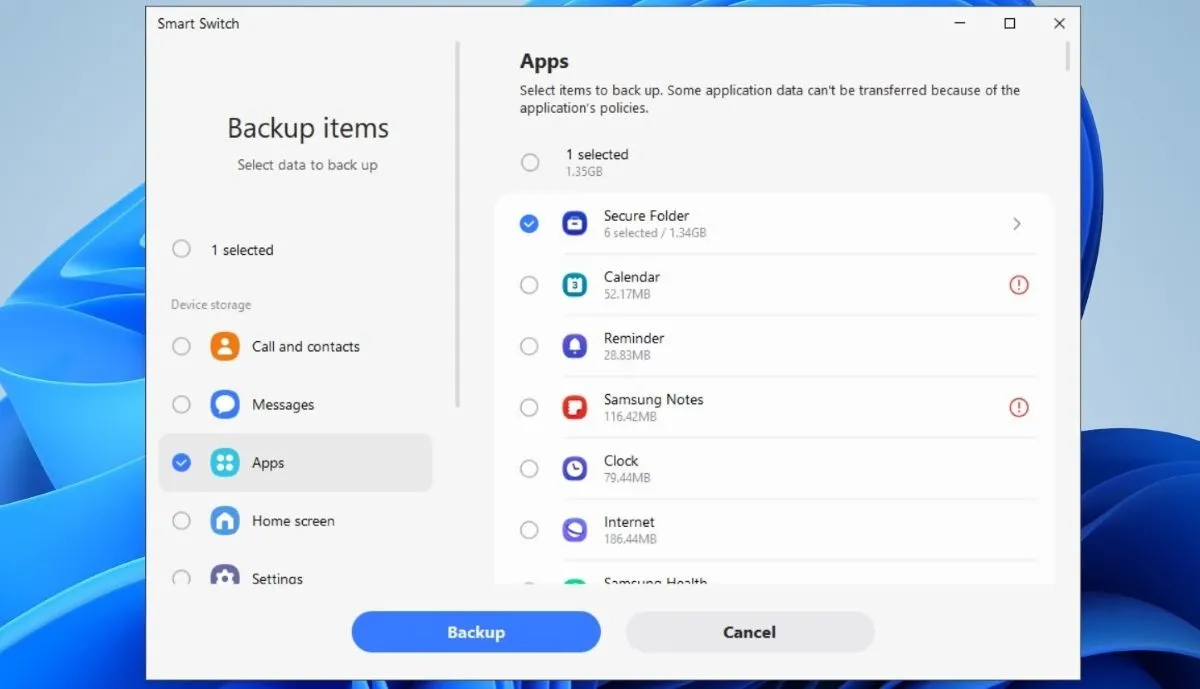 Quá trình sao lưu Thư mục Bảo mật bằng ứng dụng Smart Switch trên máy tính PC
Quá trình sao lưu Thư mục Bảo mật bằng ứng dụng Smart Switch trên máy tính PC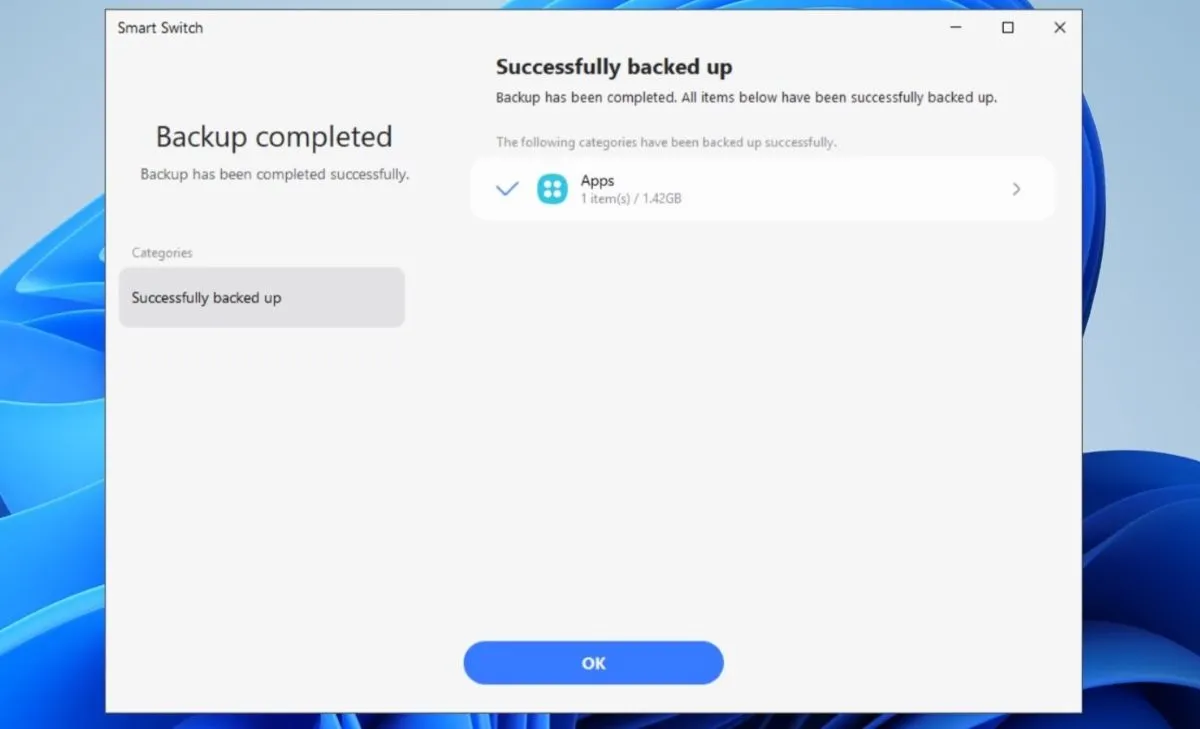 Thông báo hoàn tất sao lưu Thư mục Bảo mật trên Smart Switch PC
Thông báo hoàn tất sao lưu Thư mục Bảo mật trên Smart Switch PC
Sau khi quá trình sao lưu hoàn tất, bạn có thể kiểm tra vị trí lưu trữ dữ liệu bằng cách nhấp vào biểu tượng menu ba chấm trong ứng dụng Smart Switch trên máy tính và chọn Tùy chọn (Preferences). Dữ liệu sẽ được lưu trữ tại một thư mục mặc định mà bạn có thể thay đổi nếu muốn.
Cách Khôi Phục Dữ Liệu Thư Mục Bảo Mật trên Điện thoại Samsung Galaxy
Dữ liệu Thư mục Bảo mật được sao lưu bằng Smart Switch sẽ được mã hóa để đảm bảo an toàn, do đó bạn không thể xem trực tiếp chúng trên máy tính hoặc các thiết bị khác. Bạn chỉ có thể truy cập dữ liệu này sau khi khôi phục chúng về cùng một điện thoại Samsung Galaxy hoặc một thiết bị Samsung Galaxy mới.
Lưu ý quan trọng: Bạn phải sử dụng cùng một tài khoản Samsung đã được liên kết với Thư mục Bảo mật trên thiết bị cũ của bạn. Nếu bạn đăng nhập bằng một tài khoản Samsung khác, bạn sẽ không thể truy cập được dữ liệu đã khôi phục.
Khôi Phục Dữ Liệu Thư Mục Bảo Mật từ Bộ nhớ ngoài
Nếu bạn đã sao lưu dữ liệu Thư mục Bảo mật của mình lên thẻ SD hoặc ổ đĩa flash USB, hãy làm theo các bước sau để khôi phục:
-
Kết nối thiết bị lưu trữ: Cắm thẻ SD hoặc ổ đĩa flash USB có chứa bản sao lưu Thư mục Bảo mật vào điện thoại Samsung của bạn.
-
Mở Smart Switch trên điện thoại: Mở ứng dụng Smart Switch trên điện thoại và chạm vào biểu tượng bộ nhớ ngoài ở phía trên.
-
Chọn thiết bị khôi phục: Trong mục Khôi phục từ (Restore from), chọn thiết bị lưu trữ ngoài của bạn.
-
Bắt đầu khôi phục: Chọn Mọi thứ (Everything) và chạm vào Tiếp theo (Next) để bắt đầu quá trình khôi phục.
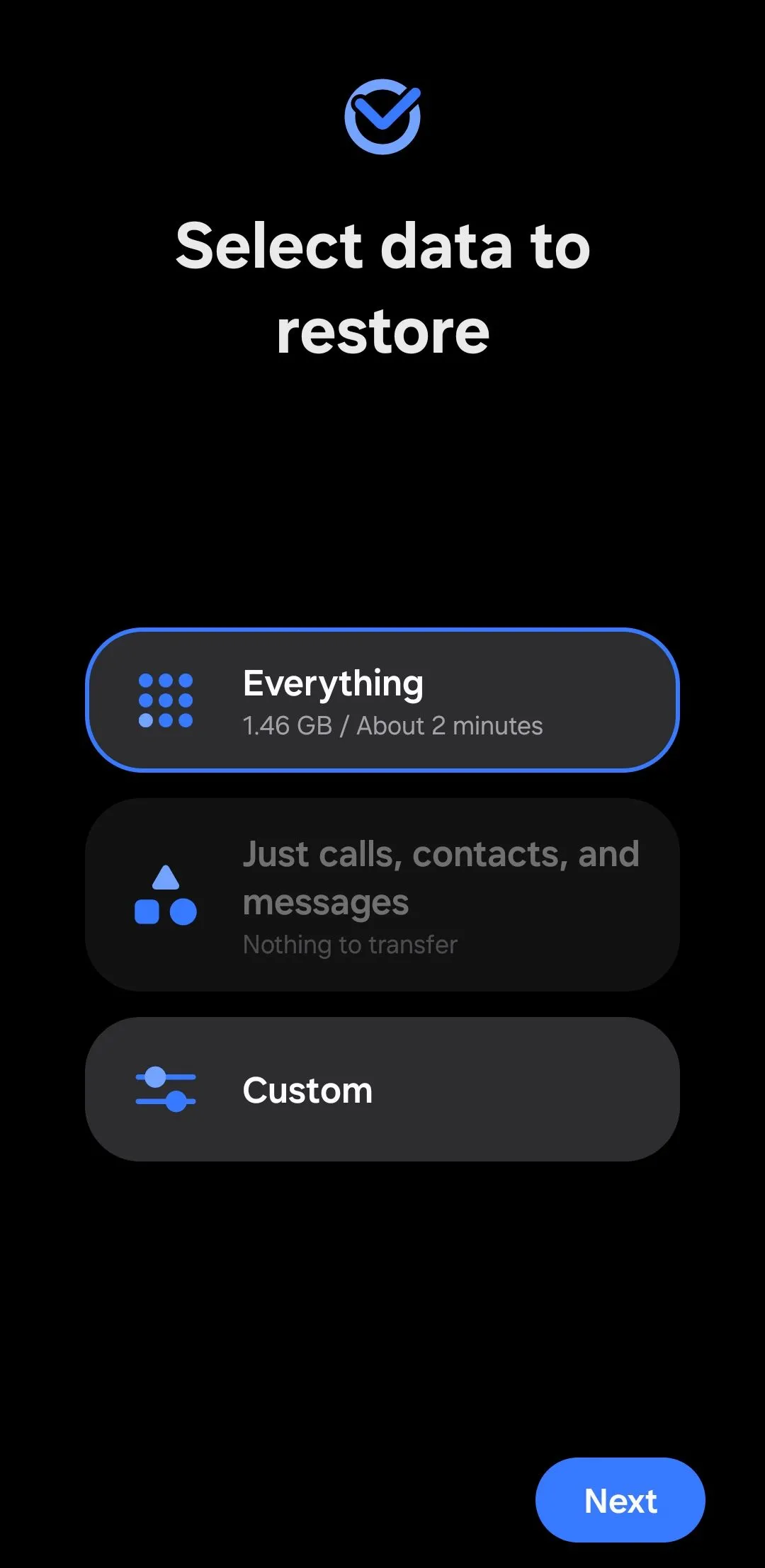 Menu chọn dữ liệu để khôi phục trên điện thoại Samsung
Menu chọn dữ liệu để khôi phục trên điện thoại Samsung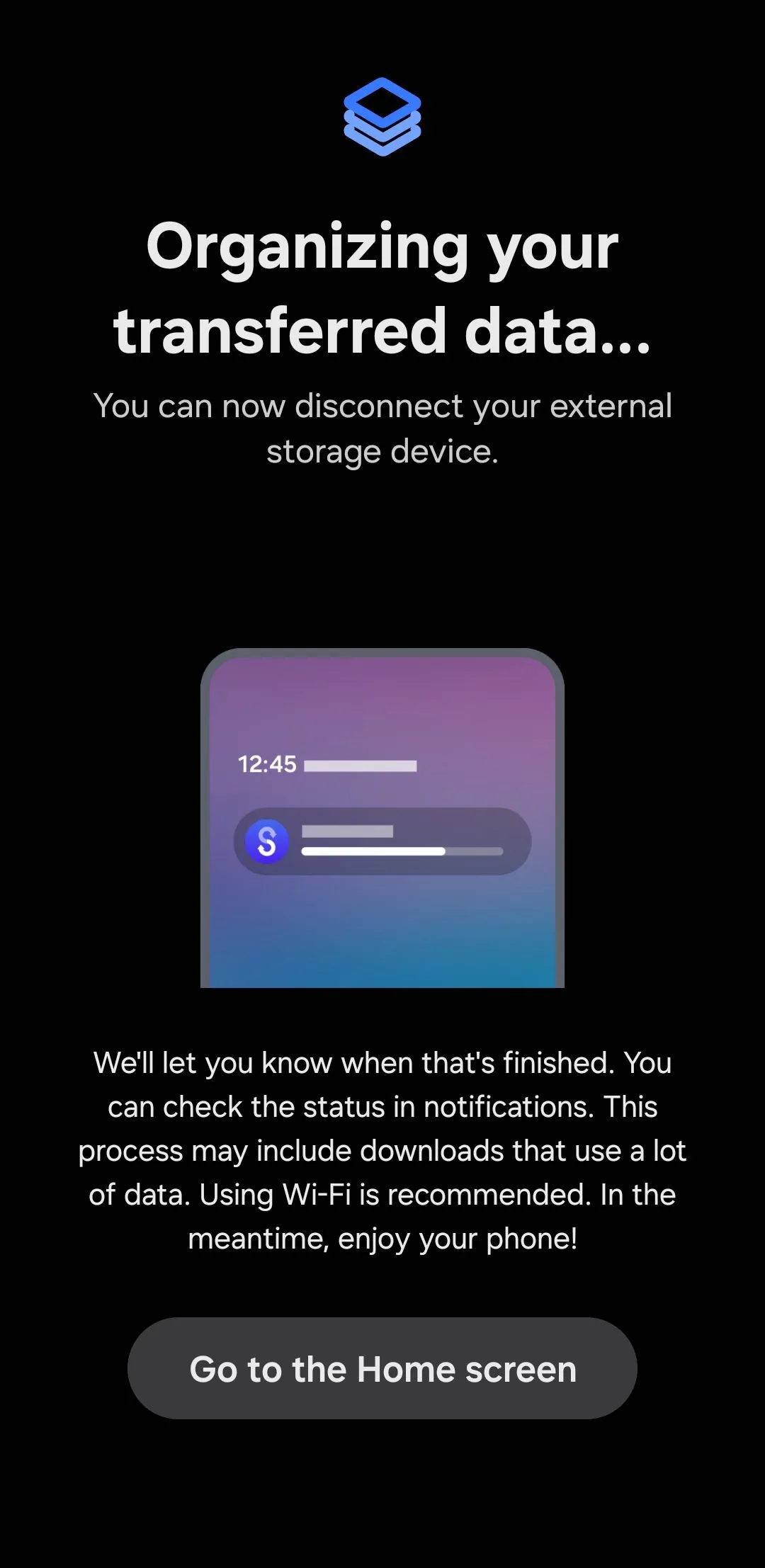 Thông báo tổ chức dữ liệu trên điện thoại Samsung trong quá trình khôi phục Smart Switch
Thông báo tổ chức dữ liệu trên điện thoại Samsung trong quá trình khôi phục Smart Switch
Đợi quá trình chuyển hoàn tất, sau đó nhập mã PIN hoặc phương thức bảo mật của Thư mục Bảo mật để hoàn tất quá trình. Điện thoại sẽ mất một vài phút để sắp xếp lại dữ liệu đã khôi phục.
Khôi Phục Dữ Liệu Thư Mục Bảo Mật từ Máy tính (PC hoặc Mac)
Nếu bạn đã sao lưu dữ liệu Thư mục Bảo mật của mình lên máy tính PC hoặc Mac, bạn có thể khôi phục chúng bằng các bước sau:
-
Kết nối điện thoại với máy tính: Kết nối điện thoại Samsung của bạn với máy tính (PC hoặc Mac) bằng cáp USB.
-
Thiết lập kết nối trên điện thoại: Trên điện thoại, chạm vào thông báo USB của Hệ thống Android và chọn Chuyển tệp / Android Auto (Transferring files / Android Auto).
-
Mở Smart Switch trên điện thoại: Mở ứng dụng Smart Switch trên điện thoại của bạn.
-
Mở Smart Switch trên máy tính và khôi phục: Mở ứng dụng Smart Switch trên PC hoặc Mac và chọn Khôi phục (Restore).
-
Chọn dữ liệu để khôi phục: Nhấp vào mũi tên bên cạnh mục Ứng dụng (Apps), đánh dấu chọn hộp kiểm cho Thư mục Bảo mật (Secure Folder), sau đó nhấp vào Khôi phục (Restore).
-
Hoàn tất quá trình: Đợi quá trình chuyển dữ liệu hoàn tất. Điện thoại Samsung của bạn sẽ mất một vài phút để sắp xếp dữ liệu đã chuyển.
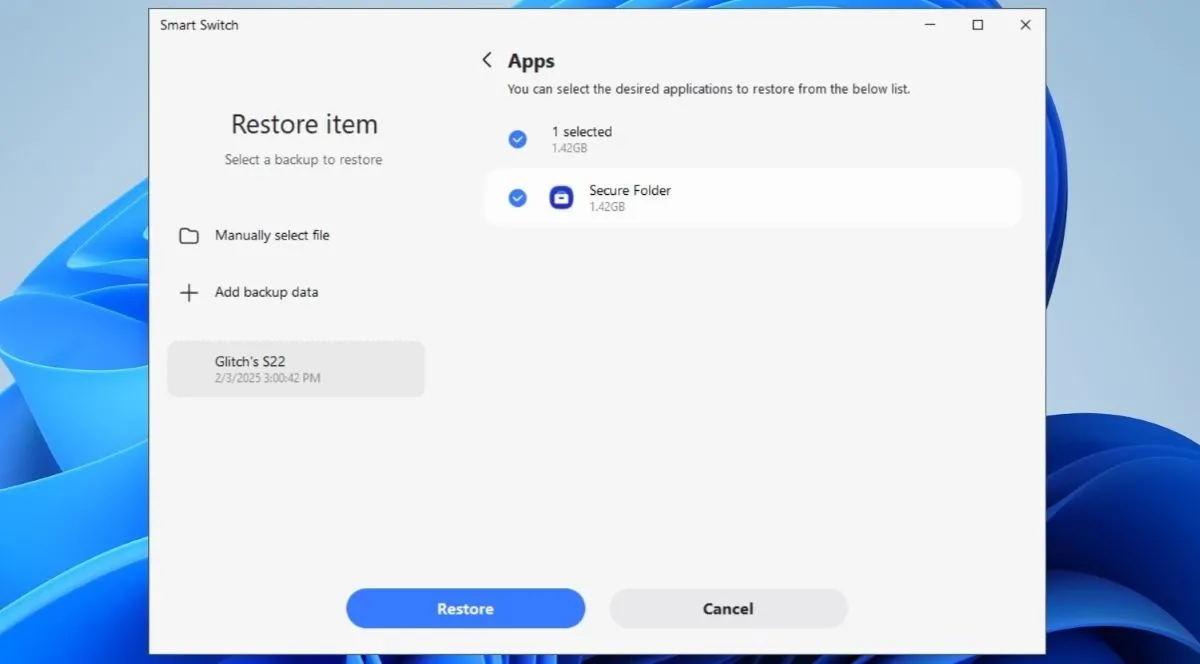 Ứng dụng Samsung Smart Switch hiển thị tùy chọn khôi phục dữ liệu trên PC
Ứng dụng Samsung Smart Switch hiển thị tùy chọn khôi phục dữ liệu trên PC
Và như vậy, dữ liệu Thư mục Bảo mật của bạn sẽ được khôi phục hoàn toàn! Giờ đây, bạn có thể truy cập lại ứng dụng Thư mục Bảo mật, nhập mã PIN và sử dụng các tệp tin của mình như bình thường.
Việc sao lưu và khôi phục Thư mục Bảo mật bằng Smart Switch là một bước quan trọng để bảo vệ dữ liệu cá nhân của bạn. Đừng để những thông tin quan trọng bị mất do thiếu phòng bị. Hãy thường xuyên sao lưu dữ liệu Thư mục Bảo mật của bạn để luôn an tâm về sự an toàn của thông tin cá nhân. Bạn có ý kiến hoặc kinh nghiệm gì khác khi sao lưu Thư mục Bảo mật không? Hãy chia sẻ trong phần bình luận bên dưới nhé!